ディズニーランド・ディズニーシーでは、スマートフォンで購入したチケットで入場できる「ディズニー e チケット」の新サービスが2018年2月20日(火)から開始されました。
今までの「ディズニーe チケット」はPCで購入したチケットを印刷して使用していましたが、
今回の新サービスではスマートフォンに2次元コード(QRコード)が表示され
- 入場
- ディズニー・ファストパス
- ショー抽選
が利用できるようになりました。
今回は購入したチケットをLINEで送り方(共有方法)と、注意事項についてまとめてみました。
「ディズニーeチケット」のサービス概要、利用方法と注意事項についてはこちらの記事をご覧ください。
[tdr]
目次
ディズニーeチケットをLINEで送り共有する方法
オンライン予約・購入サイトでチケットを購入後[パークチケットを表示]をタップします。

チケットが複数枚表示されている場合には、表示されたチケット画面を左右にスワイプすると、別のチケットに表示を切り替えることができます。
複数枚チケットを購入した場合は、画面をスワイプするとチケットが表示されます。
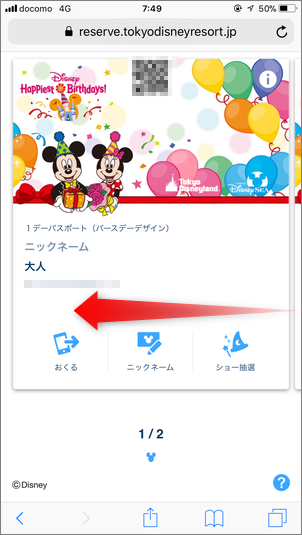
今回は、2枚のバースデーチケットを購入しました。

LINEやメールでチケットを送る場合は、[おくる]をタップします。

チケットを送る場合はニックネームを入力しないと送ることが出来ません。
送るチケットを選択し、チケットを送ります。
ちなみに、ニックネームは後から変更が出来ます。
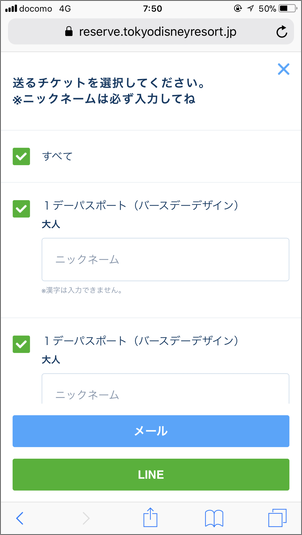
送る[友だち]を選択します。

選択すると一番下に送る相手が表示されるので、間違えなければ右上の[送信]をタップします。

最後に[メッセージとして送信]をタップします。
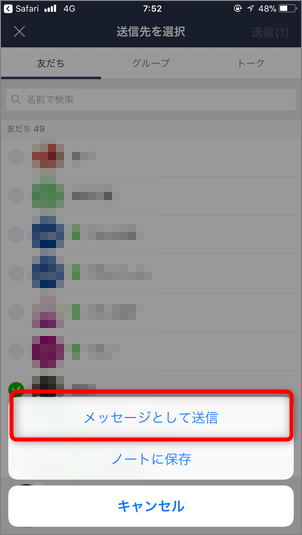
LINEに送られたURLをタップすると同じようにチケットが表示されます。
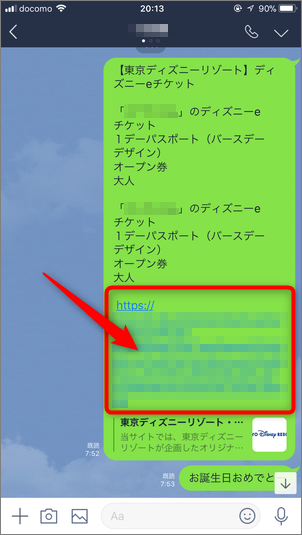
スマートフォンにチケットを表示させる方法
スマートフォンにチケットを表示させる方法です。ご確認ください。
- 購入完了画面内「パークチケットを表示する」ボタン
- オンライン予約・購入サイト トップページのメニューにある「パークチケットを表示」から希望のパークチケットを選択
- 購入手続完了後に受信したメールに記載のチケット表示用リンク
- (メール/LINEで受け取った場合) メッセージ内に記載のURL
「スマートフォン eチケット」の注意事項
【注意1】通常の紙ベースのチケットもPCから印刷が出来ますが、購入者指名が記載される(変更不可)
スマートフォンからチケットを購入した場合でも、
[オンライン予約・購入サイト] → [予約・購入履歴] → [ディズニーeチケットを印刷]
からチケットをPDF形式でダウンロードし印刷する事が出来ますが、PDFチケットには購入者氏名が記載されます。この購入者氏名の変更は出来ません。
今回のように誕生日チケットをプレゼントで渡す場合は、注意が必要ですね。
しかも、プレゼントされた方はPDFの紙チケットは(オンライン予約・購入サイトにはログイン出来ないので)印刷が出来ません。紙のチケットも予備で持って行こうとするとPDFチケットをメールで添付したり、実際に印刷したチケットを郵送しなければなりません。
【注意2】eチケットをアップグレードする場合、購入者本人がしなければならない
チケット販売窓口における券種変更は、ご購入者ご本人様のみに限らさせていただきます。
またその際は、本人確認書類、ならびに購入時に利用したクレジットカードを必ずご提示いただきます。
eチケットも券種変更(アップグレードなど)が可能ですが、変更するには
- 窓口(購入者本人のみ)
- オンライン予約・購入サイト
でしなければなりません。
窓口での券種変更についても購入者本人しか出来ません。また、窓口での券種変更には
- 本人確認書類
- 購入時に利用したクレジットカード
が必要です。
出典:東京ディズニーリゾート







